매일 쓰는 컴퓨터, 왜 항상 버벅이거나 비효율적으로 느껴질까요? 사실 문제는 속도가 아니라 ‘활용도’일지도 모릅니다. 오늘은 윈도우 11에서 진짜 써먹을 수 있는, 생산성 2배 꿀팁만 모아서 전해드립니다.

▫️ 컴퓨터는 빠른데 작업은 느리게 느껴지는 분
▫️ 마우스 클릭을 줄이고 싶었던 분
▫️ 윈도우 11을 ‘제대로’ 써보고 싶은 분
실무에 직접 써먹을 수 있는 기능들만 담았습니다.
1. 작업 속도 차이 나는 단축키 7선
고수일수록 마우스를 적게 쓰고 단축키로 모든 걸 처리합니다. 윈도우 키 조합 몇 가지만 익혀도, 작업 리듬이 확 달라지죠.
- Win + D – 바탕화면 보기
- Win + E – 탐색기 열기
- Win + Shift + S – 영역 캡처
- Win + ←/→ – 창 반반 정렬
- Win + V – 클립보드 히스토리
- Win + Ctrl + D – 새 가상 데스크톱
몇 가지만 익혀도 작업 피로도가 현저히 줄어들어요.
“이 정도만 알아도 진짜 다릅니다.”
이제 아래부터는 설정만 바꾸면 자동으로 효율이 올라가는 기능들이 이어집니다.
2. 부팅 느릴 땐 시작 프로그램부터 정리
컴퓨터가 켜지자마자 백그라운드에서 수십 개의 앱이 실행되면 당연히 느려지겠죠. 작업 관리자에서 불필요한 시작 앱을 비활성화해보세요.
Ctrl + Shift + Esc → 시작프로그램 탭에서 사용 빈도가 낮은 앱들을 꺼주는 것만으로도 부팅 속도가 확실히 빨라집니다.
3. 집중 모드, 진짜 제대로 써보셨나요?
‘집중 모드’는 단순한 알림 끄기 기능이 아닙니다. 시간대, 앱 전체화면, 게임 실행 시 자동으로 작동하게 설정할 수 있어요. 회의, 글쓰기, 영상작업할 때 아주 유용합니다.
4. 알림 설정도 직접 고쳐야 유용합니다
우측 하단 시계 클릭 → ‘알림 관리’에 들어가면 어떤 앱의 알림을 받을지, 소리만 없앨지 등을 세세하게 조정할 수 있습니다.
5. PowerToys – 진짜 고수용 기능 모음
마이크로소프트에서 만든 파워 유틸리티 도구입니다. 설치만 하면 기존 윈도우에 없던 기능들이 쏟아져 나와요.
- FancyZones: 창을 내가 원하는 위치에 자동 배치
- PowerRename: 파일명 일괄 변경
- Mouse utilities: 커서 하이라이트, 단축 추적 등
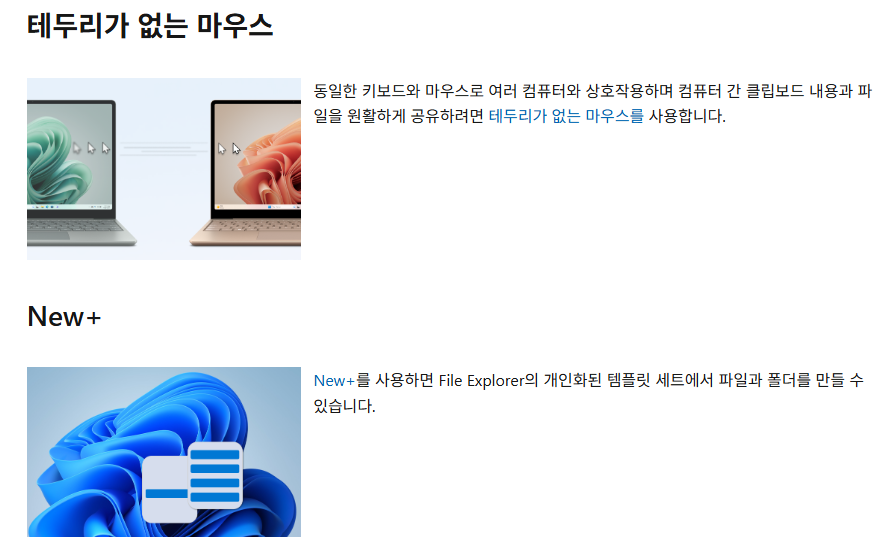
이 정도만 해도 체감 확실합니다.
하지만 진짜 고수는 창 정렬부터 자동화까지 세팅해둡니다.
6. 창 정렬도 내 입맛대로 – 스냅 고급 설정
Win + Z로 레이아웃을 쓰고 계시다면, 이제 설정 > 시스템 > 멀티태스킹 > 스냅 항목으로 들어가 정렬 딜레이, 팝업 끄기 등 사용자 맞춤 설정을 해보세요.
7. 마우스 제스처 & 키 매핑
추가 버튼이 많은 마우스라면 Logi Options, 키보드는 SharpKeys로 키 교체 설정도 가능해요. CapsLock → Ctrl로 바꾸면 Ctrl+C/V가 엄청 편해집니다.
8. 작업 스케줄러로 반복 작업 자동화
윈도우 내장 도구 중 숨겨진 고급 기능, ‘작업 스케줄러’. 특정 시간에 자동으로 앱 실행, 문서 열기 등을 설정할 수 있어요.
검색창에서 ‘작업 스케줄러’ 입력 후, ‘작업 만들기’에서 트리거(언제), 동작(무엇)을 설정해보세요.
여기까지 왔다면, 이제 진짜 전문가 감성입니다.
다음 편에선 윈도우를 ‘내 맘대로’ 조정하는 고급 기능들을 소개합니다.
Part 3에서는 레지스트리, PowerShell, 고급 자동화까지 윈도우를 완전히 내 입맛대로 다룰 수 있는 방법을 공개합니다.
[Part 3 보러가기 예정]
기능은 많지만, 아는 만큼만 보입니다. 이 글에서 하나라도 “바로 써야겠다” 싶은 게 있었다면 윈도우를 더 잘 활용하게 되신 거예요. 설정은 시간이 아니라 효율을 바꾸는 일입니다.
'Window' 카테고리의 다른 글
| 컴퓨터 켜자마자 크롬이 자동 실행된다면? 딱 1분 해결법! (0) | 2025.04.22 |
|---|---|
| 윈도우 11 숨겨진 기능 10가지 – 써보면 ‘왜 이제 알았지?’ 싶습니다 (0) | 2025.04.20 |
| 한글 HWP에서 세로 글자 입력하는 법! 폴더 라벨 만들 때 완벽 가이드 (0) | 2025.04.17 |
| adobe ppt 스타일로 만드는 파워포인트 배경 강조법 실무형 디자인 전략 (0) | 2025.04.17 |
| 갑자기 바탕화면 아이콘이 클릭 안 눌릴 때, 나만 그런가요? (0) | 2025.04.15 |



